Содержание
- 1 1. Попробуйте новые операционные системы
- 2 2. Запустите старое или несовместимое программное обеспечение
- 3 3. Умышленное выполнение вредоносных программ
- 4 4. Разорви свою систему
- 5 5. Создайте резервные снимки
- 6 6. Клонировать систему на другую машину
- 7 7. Разработка программного обеспечения для других платформ
- 8 Начните использовать виртуальные машины
Термин «виртуальный» использовался во многих отношениях, и теперь он более расплывчатый и запутанный, чем когда-либо прежде. Виртуальная реальность. Виртуальная RAM. Виртуальные школы. Виртуальное ключевое слово в языках программирования. Но самое непонятное? Виртуализация в контексте ПК.
Виртуализация (ака использование виртуальных машин
) — это когда вы берете один набор физических ресурсов, таких как ЦП и ОЗУ, а также пространство на жестком диске, и выделяете их в виде отдельных блоков, каждый из которых рассматривается как отдельная система. Но они не «настоящие» системы. Один компьютер можно разделить на множество «виртуальных» систем.
Самый простой способ сделать это использовать бесплатное программное обеспечение VirtualBox. Но самый большой вопрос … почему? В чем смысл? Как вам может помочь виртуализация? Вот некоторые из наиболее практичных способов использования виртуальной машины в ваших интересах.
1. Попробуйте новые операционные системы
Допустим, вы были пользователем Windows всю свою жизнь, но вы чувствуете себя предприимчивым и хотите почувствовать вкус Linux. Какие у вас варианты? У вас есть несколько
включая настройку двойной загрузки, но можно утверждать, что вы будете счастливы с виртуализацией.
В вашей системе Windows просто установите VirtualBox и создайте новую виртуальную машину. Затем возьмите любой установочный ISO-образ Linux (я рекомендую последнюю версию Ubuntu или Linux Mint) и установите его на виртуальную машину. Теперь вы можете запускать Linux («гостевую» ОС) в окне Windows («хост»), как и любую другую программу.
На самом деле это самый безопасный способ тестирования новой операционной системы.
потому что виртуальная машина действует как песочница — если что-то пойдет не так в гостевой ОС, это не повлияет на хост-ОС. В случае катастрофического сбоя вы можете просто воссоздать виртуальную машину и переустановить ОС. Нет кирпичного компьютера!
2. Запустите старое или несовместимое программное обеспечение
Несколько лет назад я работал над романом в моем любимом приложении для написания текстов, Scrivener. Это случилось во время моей фазы Linux, и хотя версия Scrivener для Linux существовала, она находилась в стадии бета-разработки.
и не имел всех функций версий для Windows или Mac.
Поэтому я установил VirtualBox, создал виртуальную машину, установил на нее Windows 7, а затем установил лучшую версию Scrivener. С Linux в качестве моей основной ОС под управлением Windows в качестве моей гостевой ОС, я мог бы с пользой воспользоваться преимуществами обоих миров и в основном эмулировать программное обеспечение с другой платформы.
,
Другим примером может быть запуск программного обеспечения только для Windows XP в Windows 10 или запуск программного обеспечения только для Linux на Mac.
3. Умышленное выполнение вредоносных программ
Из-за изолированной природы виртуальной машины вы можете быть безрассудными с безопасностью и делать то, чего обычно следует избегать. Например, вы никогда не должны открывать нежелательные вложения электронной почты
потому что они могут быть скрытым вредоносным ПО или вредными для других целей.
Но виртуальная машина может стать отличным способом проверки подозрительных файлов на наличие вредоносных программ.
, Кроме того, вы можете использовать виртуальные машины для преднамеренного запуска вирусов, чтобы увидеть, как они работают в режиме реального времени, будь то из любопытства, исследований или скуки.
Обратите внимание, что в этом есть некоторый риск: новые вредоносные программы могут обнаружить виртуализацию вашей среды и попытаться проникнуть из гостевой ОС в хост-ОС. Но если вы собираетесь протестировать подозрительный файл, всегда делайте это на виртуальной машине — на всякий случай.
4. Разорви свою систему
Если вы особенно изобретательны, виртуальные машины позволяют вам исследовать и экспериментировать с вашей системой, не опасаясь последствий. Это может быть отличным способом стать практическим экспертом по одной или нескольким операционным системам.
Например, вы можете виртуализировать Windows 10 в Windows 10 и использовать гостевую версию для работы с реестром.
, Если вам интересен каталог System32, используйте гостевую ОС, чтобы открывать файлы, редактировать файлы или даже удалять файлы. Посмотрите, как далеко вы можете пройти, прежде чем разрушить вашу систему, затем пересоздайте и попробуйте снова.
Я считаю это особенно полезным при изучении Linux и командной строки. В то время как командная строка предлагает много энергии и может сделать так много классных вещей
Иногда одна ошибка может нанести вред системе. Виртуальная машина может познакомить вас без какого-либо риска.
5. Создайте резервные снимки
Одной из отличных причин начать использовать виртуальную машину является возможность создавать моментальные снимки системного уровня, которые можно мгновенно восстанавливать по требованию.
Представьте, что вы хотите установить новое приложение, которое не было протестировано и, возможно, нестабильно. Или, может быть, вы хотите удалить кучу программного обеспечения, которое вы накопили за последние несколько месяцев. Или, может быть, вы просто хотите настроить некоторые конфигурации системы. Но во всех случаях вы сомневаетесь из-за неопределенности.
Просто сделайте снимок, прежде чем пахать вперед. Если что-то пойдет не так, вы можете восстановить снимок и двигаться дальше, как будто ничего не произошло. Эти резервные копии напоминают более полное восстановление системы, и, что лучше всего, они сохраняются в виде отдельных файлов, которые можно перемещать и хранить в другом месте (например, на внешнем диске).
).
6. Клонировать систему на другую машину
Поскольку все содержимое виртуальной машины хранится в одном файле, вы можете легко перенести этот файл на другой компьютер и загрузить его без каких-либо проблем (если, конечно, вы используете одно и то же программное обеспечение для виртуализации).
Например, виртуальные машины VirtualBox хранятся в виде файлов VDI. Независимо от того, какую хост-систему вы использовали, вы можете скопировать этот файл VDI и загрузить его в качестве гостевой ОС на другой компьютер, на котором установлен VirtualBox. Это эффективно создает клон вашей системы, который вы можете носить с собой куда угодно.
И если вы используете VMware Player, он становится еще лучше. С помощью VMware vCenter Converter вы можете взять текущую не виртуальную установку Windows или Linux и превратить ее в виртуальный образ, который может быть загружен VMware Player на другом компьютере. Довольно удобный способ переноса операционных систем
!
7. Разработка программного обеспечения для других платформ
Несмотря на то, что я последний в этом списке, я считаю это вторым наиболее практичным применением для виртуальных машин: оно упрощает рабочий процесс для тестирования приложений и веб-сайтов на разных платформах.
Например, если вы создаете игру, в которую можно играть на настольных компьютерах и мобильных устройствах, вы можете использовать виртуальную эмуляцию для тестирования различных исполняемых файлов прямо на вашем компьютере. Вместо того, чтобы пересылать APK-файлы туда и обратно на Nexus, вы можете просто эмулировать их вместе с виртуальными версиями устройств Samsung, HTC и Moto.
Виртуализация также позволяет вам компилировать другие исполняемые типы. Даже если вы используете кроссплатформенный фреймворк, вы сможете компилировать только файлы APP на Mac и файлы EXE на Windows. Вместо двойной загрузки для каждой сборки, виртуализация упрощает процесс (особенно если вы используете систему контроля версий).
).
Начните использовать виртуальные машины
Перед тем, как погрузиться в виртуализацию, обратите внимание, что вам понадобится полу-мощный компьютер, чтобы действительно использовать его (то есть современный ЦП, ОЗУ не менее 8 ГБ и большой жесткий диск). Попытка запустить виртуальную машину на слабом компьютере будет в лучшем случае разочаровывающим опытом.
Для начала я рекомендую наше руководство по использованию VirtualBox
, Для практического пошагового примера, смотрите наш пост о настройке виртуальной машины Windows в Linux
, Если вы предпочитаете использовать VMware Player, ознакомьтесь с нашим введением в использование VMware Player.
,
Вы вообще используете виртуализацию? Если да, то для чего вы его используете? Есть какие-нибудь советы по виртуализации, чтобы поделиться с нами? Дайте нам знать об этом в комментариях!


![Как работает Facebook? Гайки и болты [объясненная технология]](https://helpexe.ru/wp-content/cache/thumb/1f/e1522472f79661f_150x95.png)
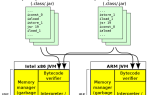

![Что такое тепловая мощность? [Технология объяснила]](https://helpexe.ru/wp-content/cache/thumb/f9/6b18fbaa440e9f9_150x95.jpg)